Aprenda a construir bots no Google Assistente
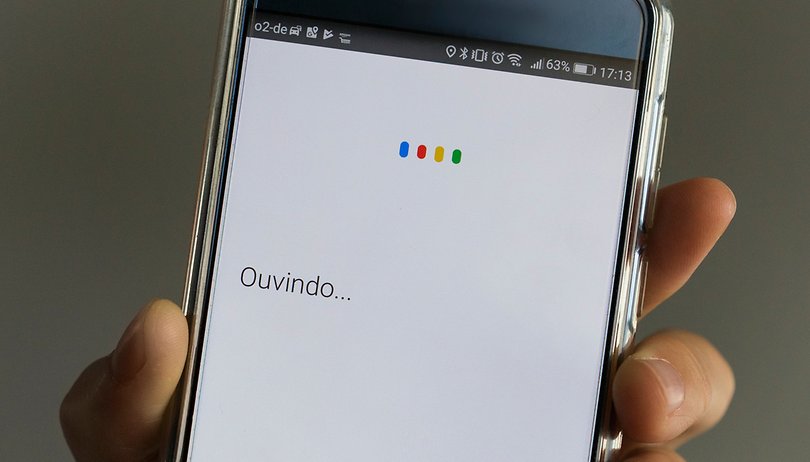

O Assistente do Google é Inteligência Artificial pura, sabemos disso. Até pouco tempo, ele estava limitado ao que o próprio Google oferecia em sua base de recursos, e nem sempre há algo que realmente achamos útil por lá. A partir de agora, você pode criar seus próprios bots dentro da ferramenta.
Com o nome de "Actions on Google", o serviço ainda não está disponível em português, mas não é muito difícil de interagir com ele mesmo no Inglês. Ao acessar o console do serviço logado em sua conta Google, o serviço convida você a criar seu primeiro projeto para o Google Assistente.
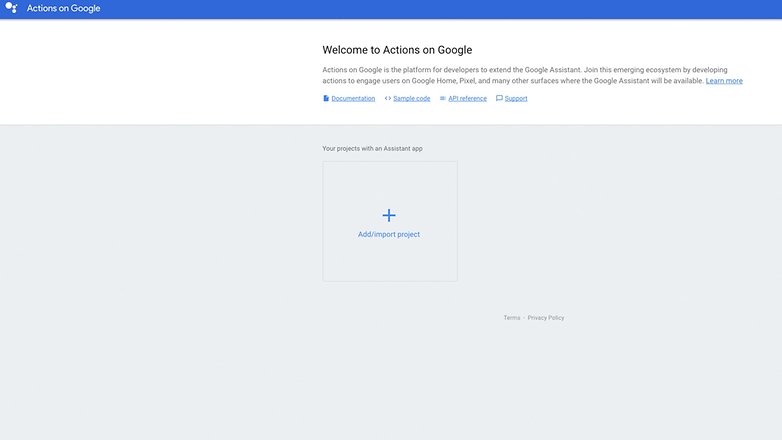
Clicando no + você começa seu projeto dando um nome a ele e informando seu país de origem.
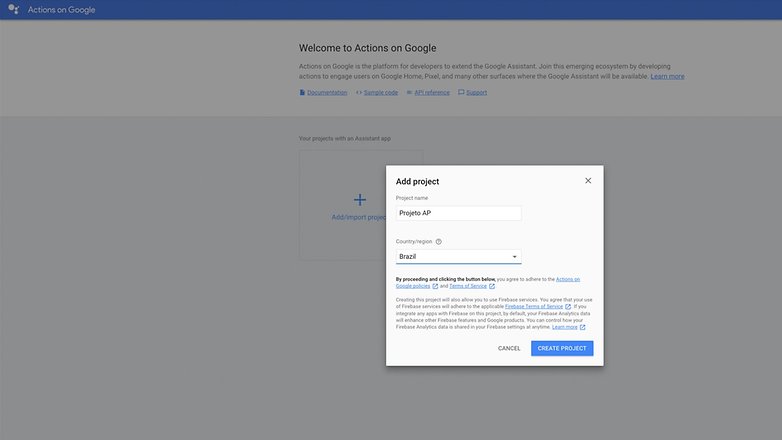
A partir de então basta escolher o que você quer fazer com o seu bot. É possível usar a ferramenta Dialogflow, um construtor de diálogos, configurar um SDK ou construir uma interação com a inteligência artificial mais complexa. Há também templates para que você faça algo com mais facilidade e explore a ferramenta antes de começar. No site principal há diversos outros guias e até exemplos já prontos para conhecer.
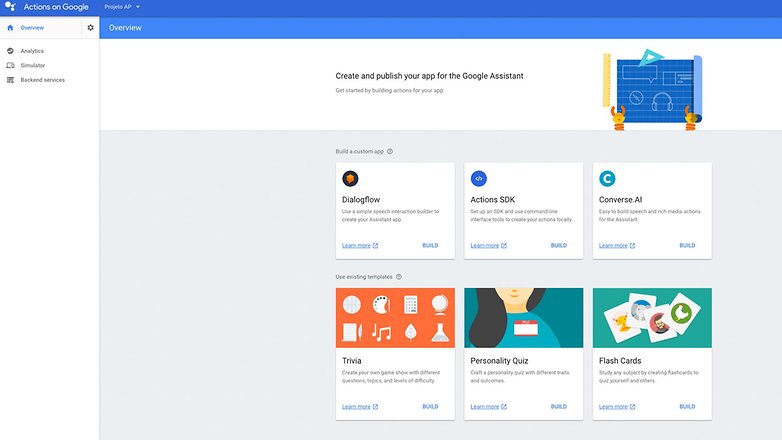
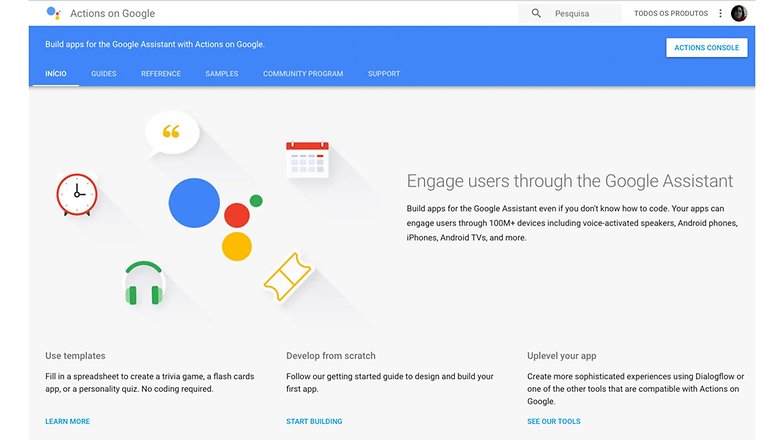
Eu escolhi os Flash Cards, uma ferramenta legal para quem quer estudar, pois apresenta um jogo de perguntas e respostas, com direito a dicas. Você escolhe uma personalidade para o seu bot e a seguir o serviço pede que você associe uma planilha com as informações para serem utilizadas.
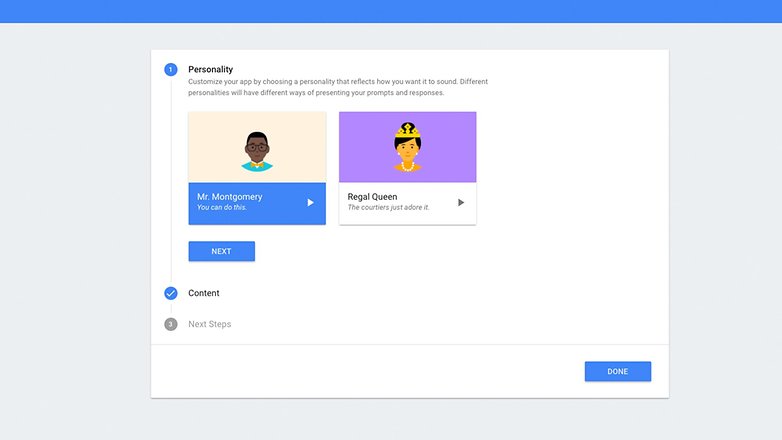
Se você não souber como criar a planilha, basta escolher "Make a copy of the pre-filed Google Sheet for editing" (faça uma cópia da planilha pré-preenchida do Google para edição) e você fará uma cópia da planilha modelo do Google.
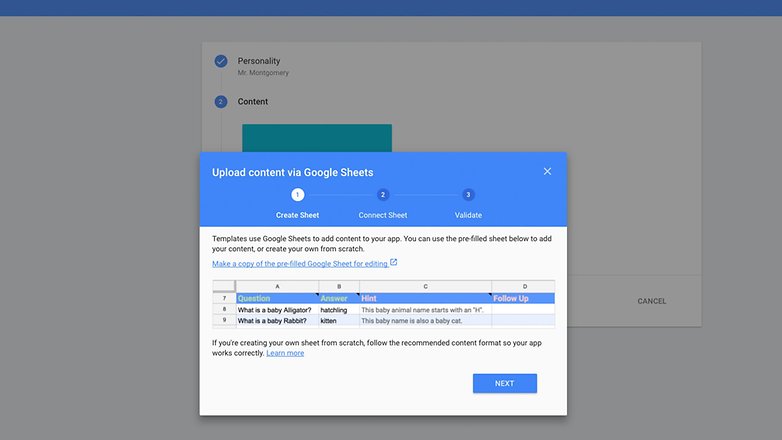
Uma abaixo da outra, em "Question" você escrever as perguntas; em "Answer", as respostas; em "Hint", dicas para responder caso erre e em "Follow up", alguma informação adicional sobre a resposta.
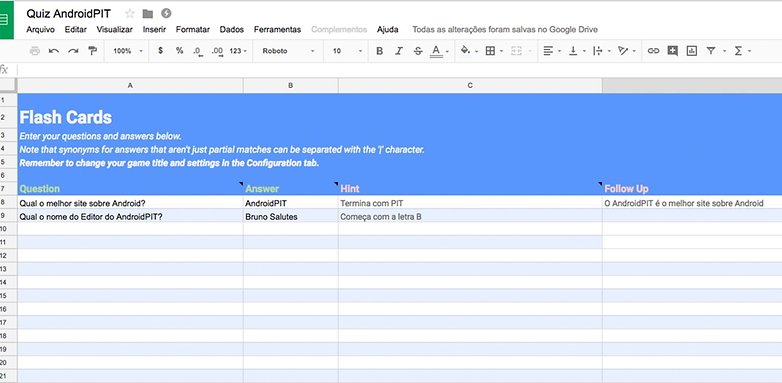
Passe na aba "Configurations" e dê título para a sua ação, neste caso, um jogo, e diga quantas perguntas são, o nome das perguntas e o nome das respostas.
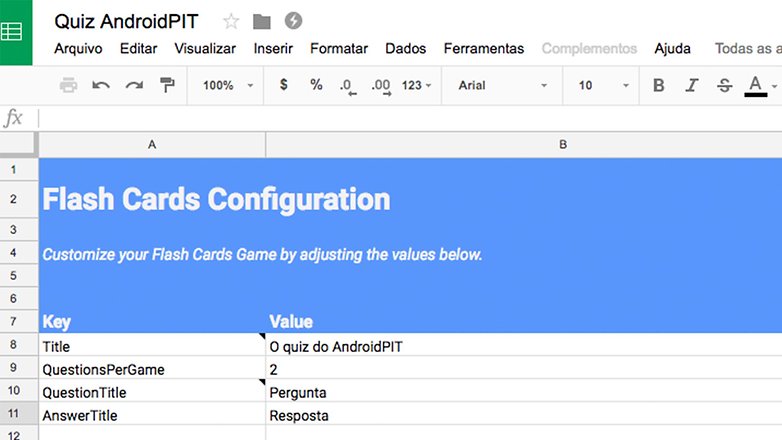
Pegue o link compartilhável da sua planilha e cole na ferramenta. Clique em "Upload" que o Google vai ler seu documento, identificando quantas perguntas encontrou.
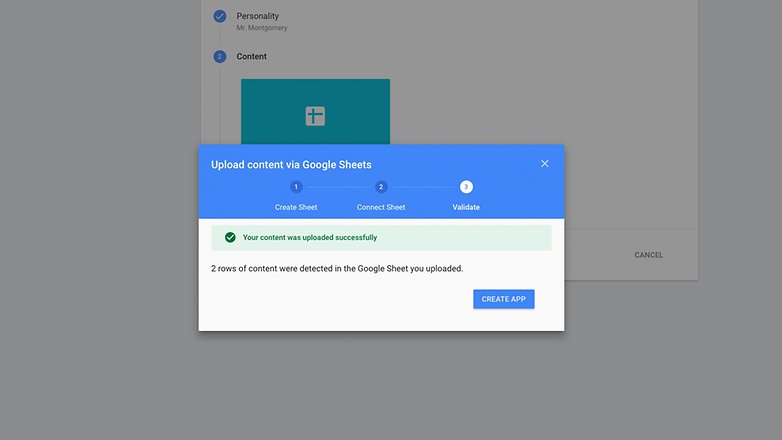
O próximo passo é clicar em "Test app". Você pode interagir com sua nova ferramenta diretamente pelo navegador do computador.
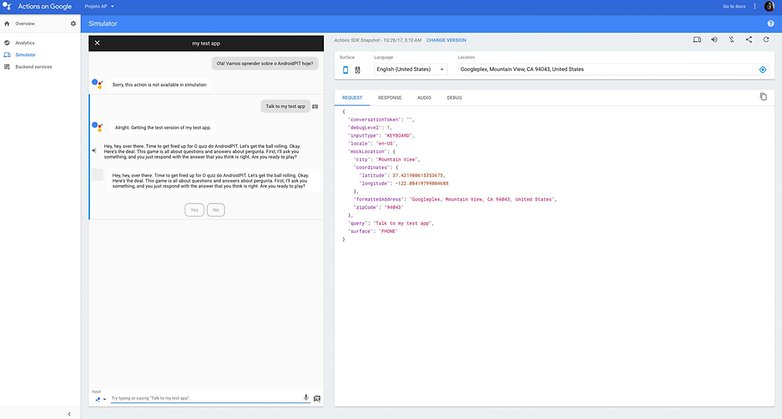
Mas, o mais legal, é você já pode testar seu bot no smartphone. Logado em sua conta, é indicado que você mude o idioma do smartphone para o Inglês (para isso, vá em Configurações > Idiomas e entrada > Idiomas e escolha o Inglês.
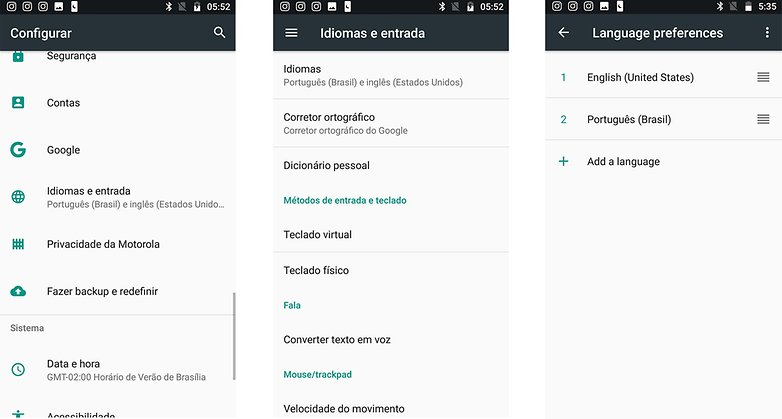
Acione seu Assistente do Google e diga (ou escreva) "Talk to my test app" (falar com meu app de teste) e ele já vai ler a versão teste da ação que você criou. Você já pode responder as perguntas para ver se funciona.
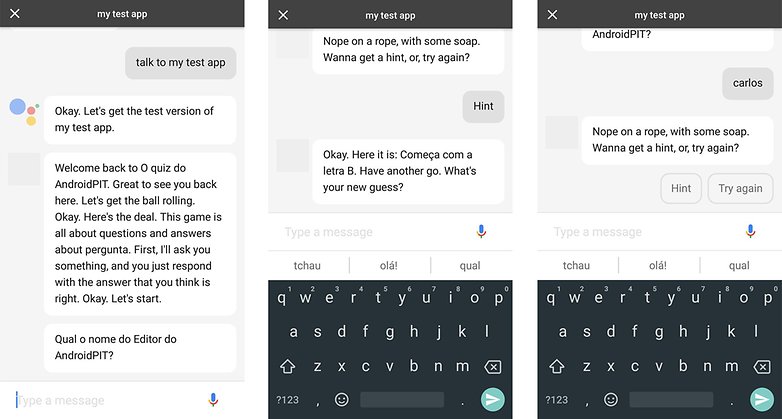
Esse bot fica disponível apenas para você, mas depois é possível publicá-lo e compartilhar sua criação com o mundo. É uma ferramenta muito interessante que não só adiciona mais utilidade ao Google Assistente como também ensina um pouco mais sobre inteligência artificial, um assunto que é de extrema importância sabermos de agora em diante.
E você, curtiu esse serviço?
Fonte: Android Authority











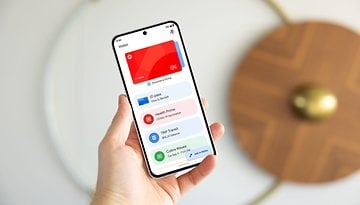


Não vejo o propósito disso nem no Telegram... em português. Vou ficar com o básico mesmo. Ainda mais porque isso de "inteligência artificial" ainda está muuuuito longe de ser realmente inteligente. Ou eu tenho problemas de dicção ou o assistente tem problemas de inteligência mesmo.
01110000 01100001 01110100 01100101 01110100 01101001 01100011 01101111 00100000
Interessante,
Sera util se eu puder programar em PT-BR para abrir uma funçao especifica de um app
Pensei a mesma coisa! Se der pra, por exemplo, abrir uma lista de músicas do play music a partir de um comando de voz por exemplo, ia ser massa!!!!
Onde está o assistente que traduz o que está na tela? Antes era nesta função...
Um pouco complexo, mas os resultados devem ser interessantes. Esse final de semana irei testar....
uso bastante kkk
Muito interessante essa matéria, com informações bem bacanas sobre o Google Assistent.
Otimo artigo
Achei bem legal, vou criar alguns depois. Para justificar essa assistente no aparelho.
Ueheueheueh tem horas que acho que ela tem "deficiência artificial" HAHAHAHAHA, Não entende nenhum comando.... ?
Eu acho bem inútil, sempre ativo sem querer, gostaria que o Google now on tap voltasse.
Matéria espetacular! Espero conseguir aproveitar!
Que legal! Não tinha noção de que era possível fazer algo assim. Parabéns pela matéria e espero ver mais do tipo por aqui.
Que matéria bacana! Vou tentar criar um aqui pra ver!
No Telegram é bem mais fácil! :)
Hahahahaaa!
Muito mais fácil e rápido!
Que bom.